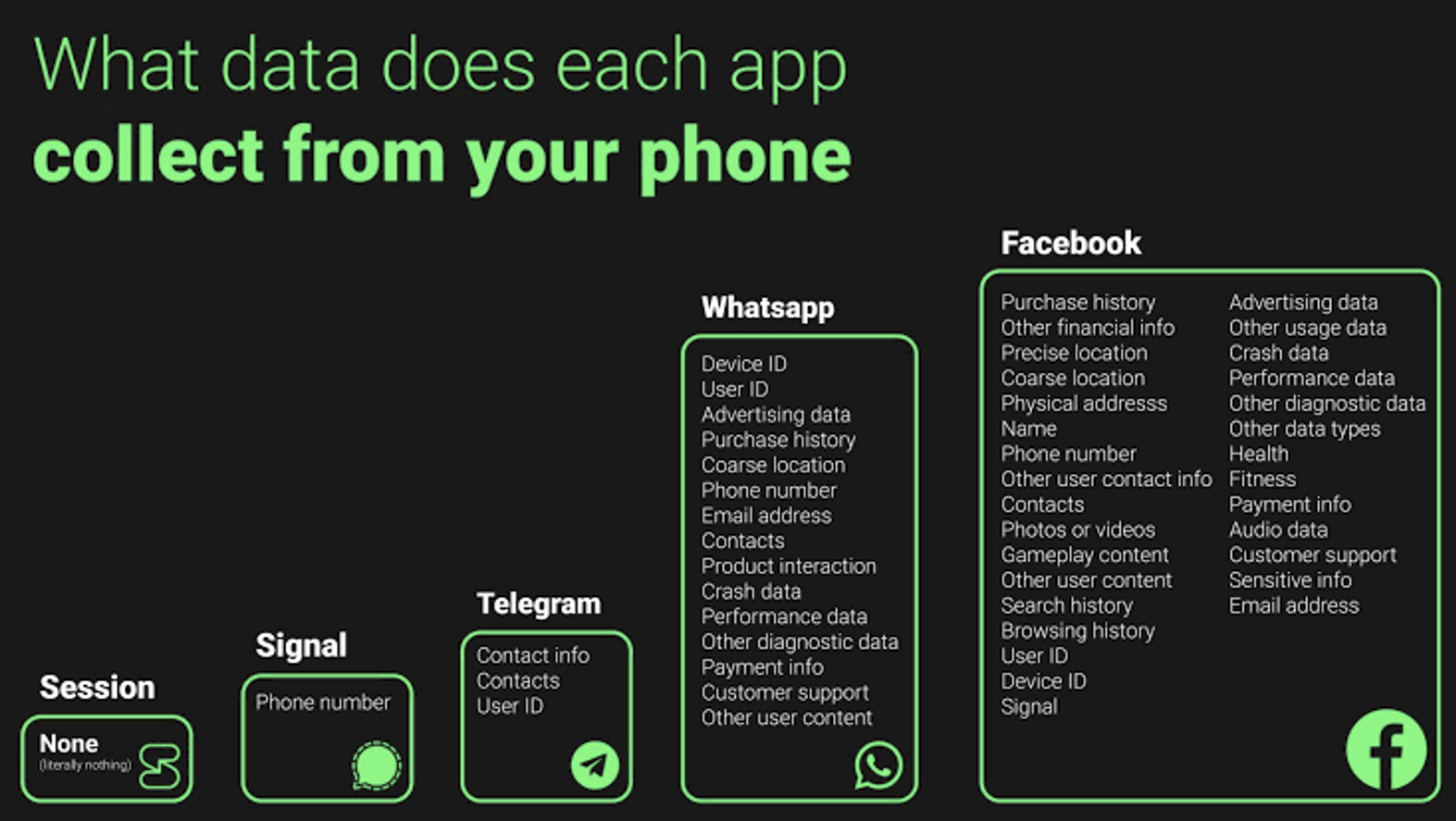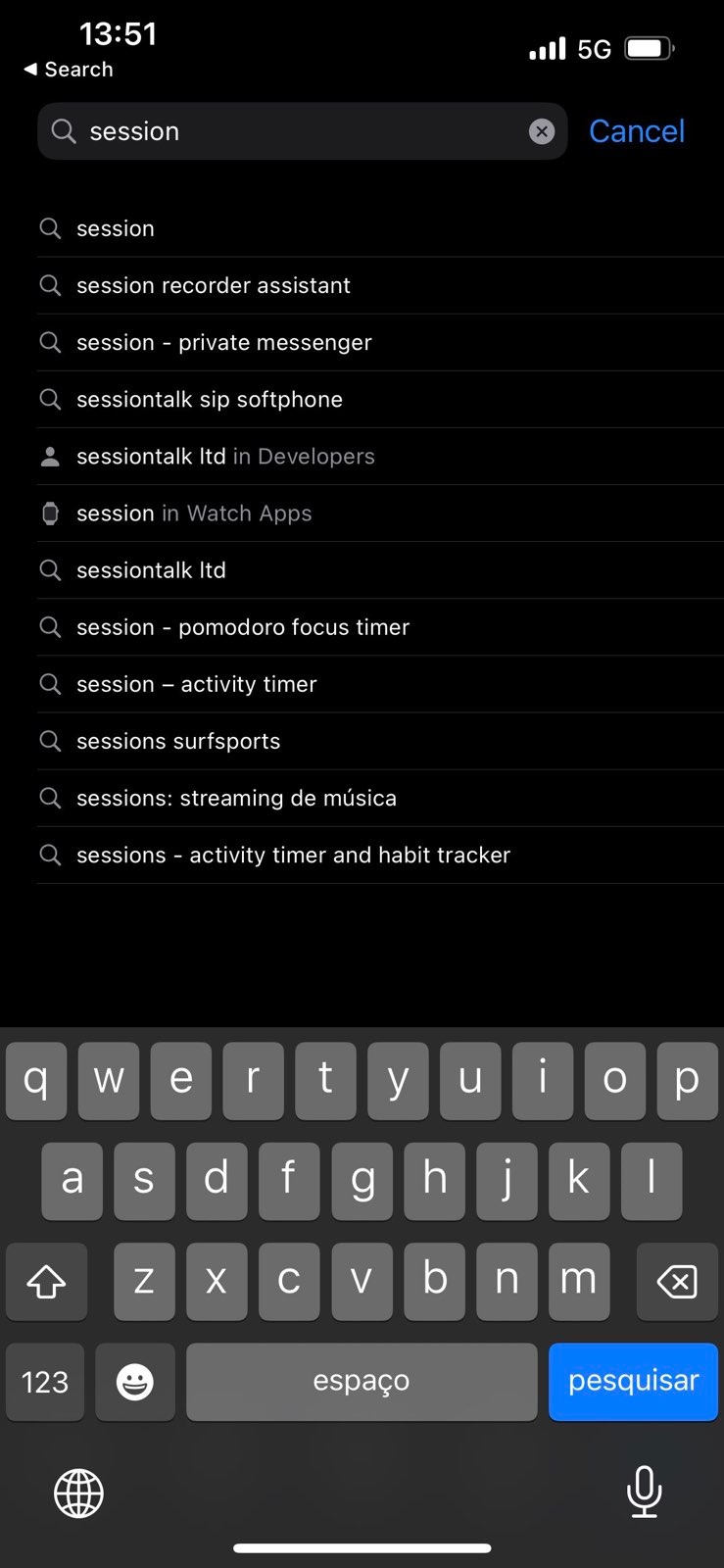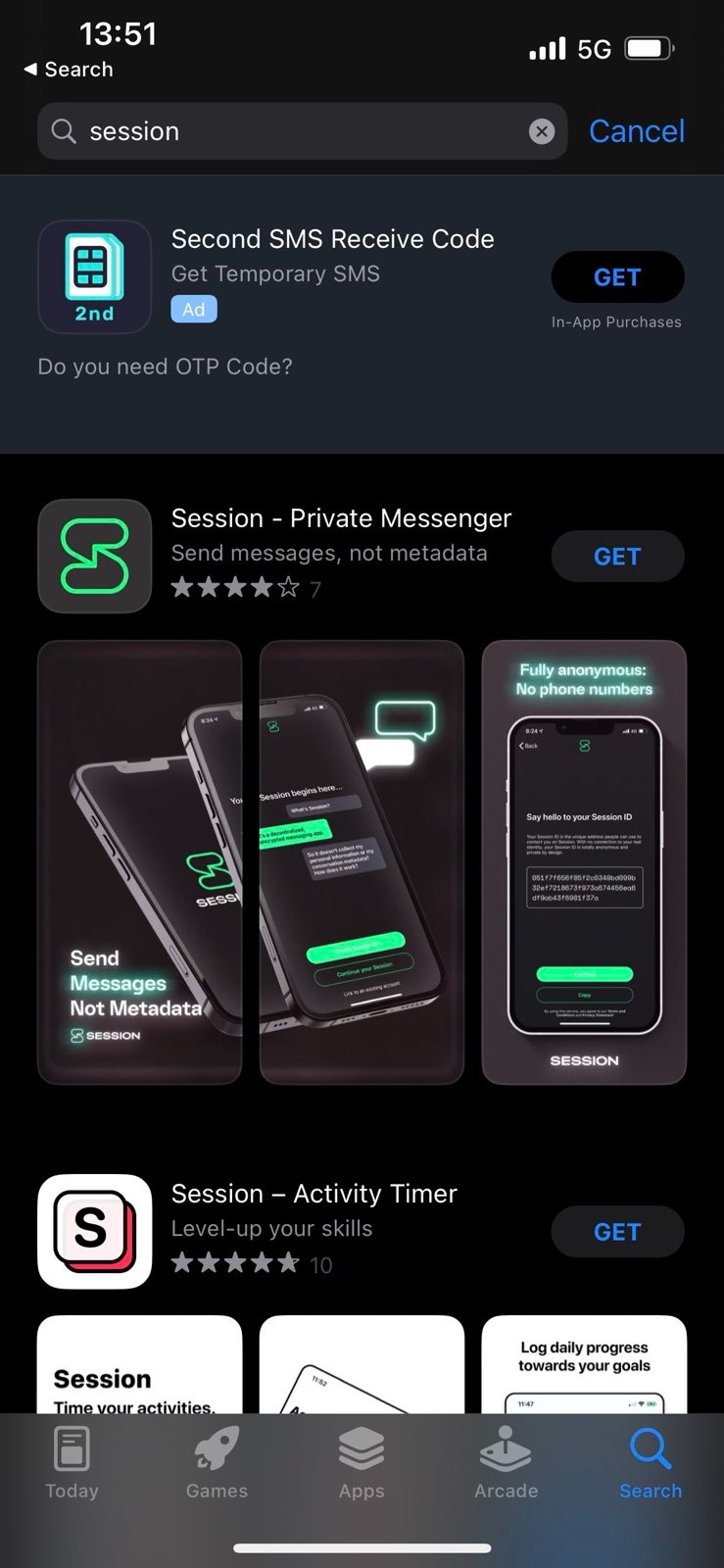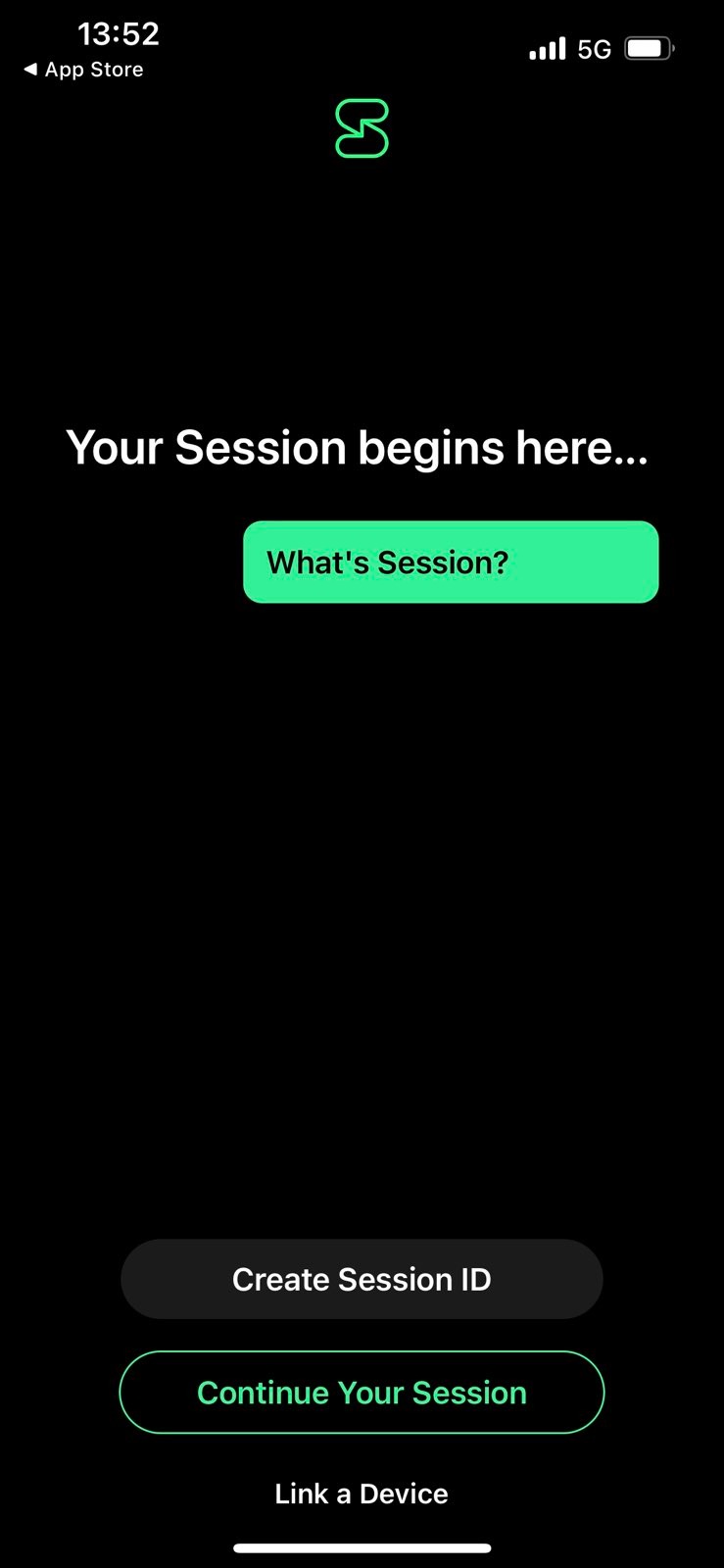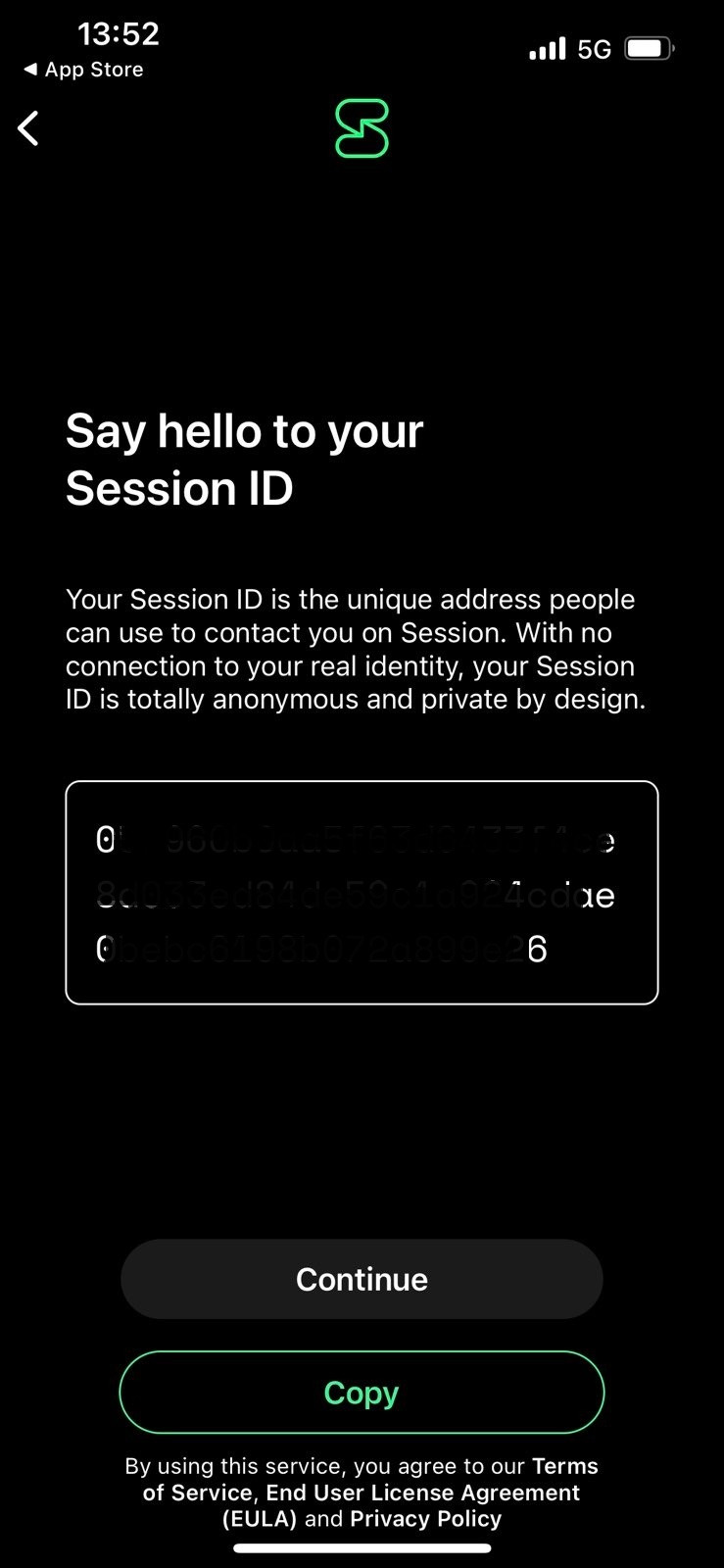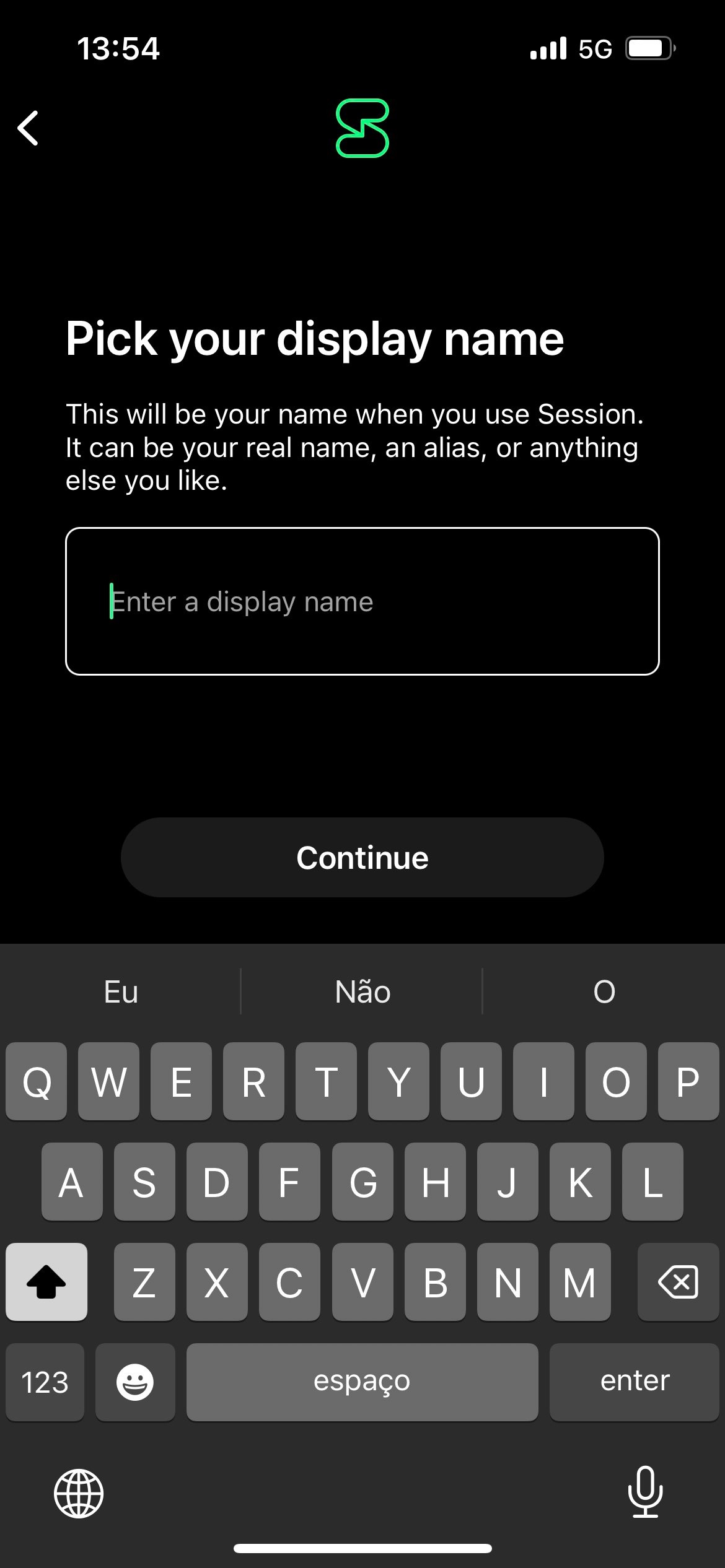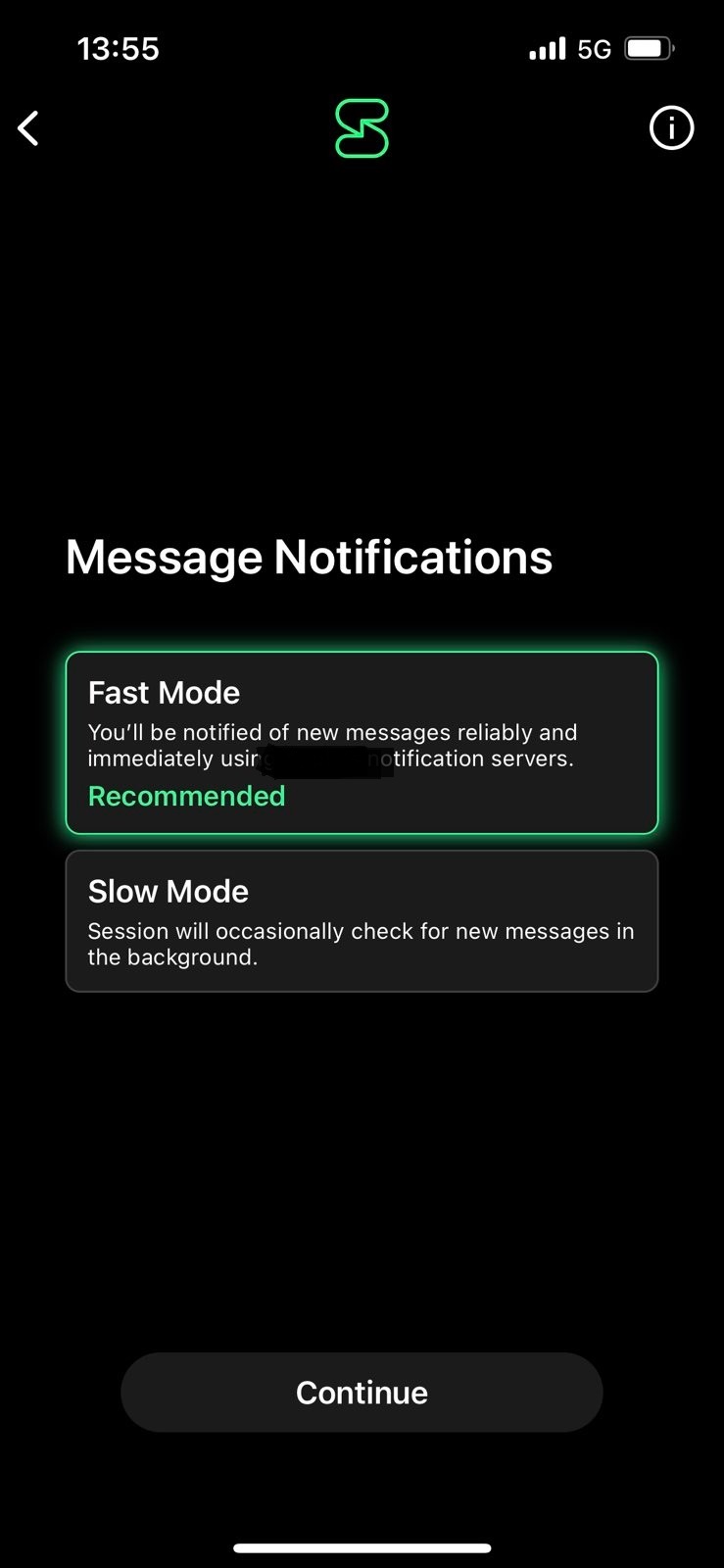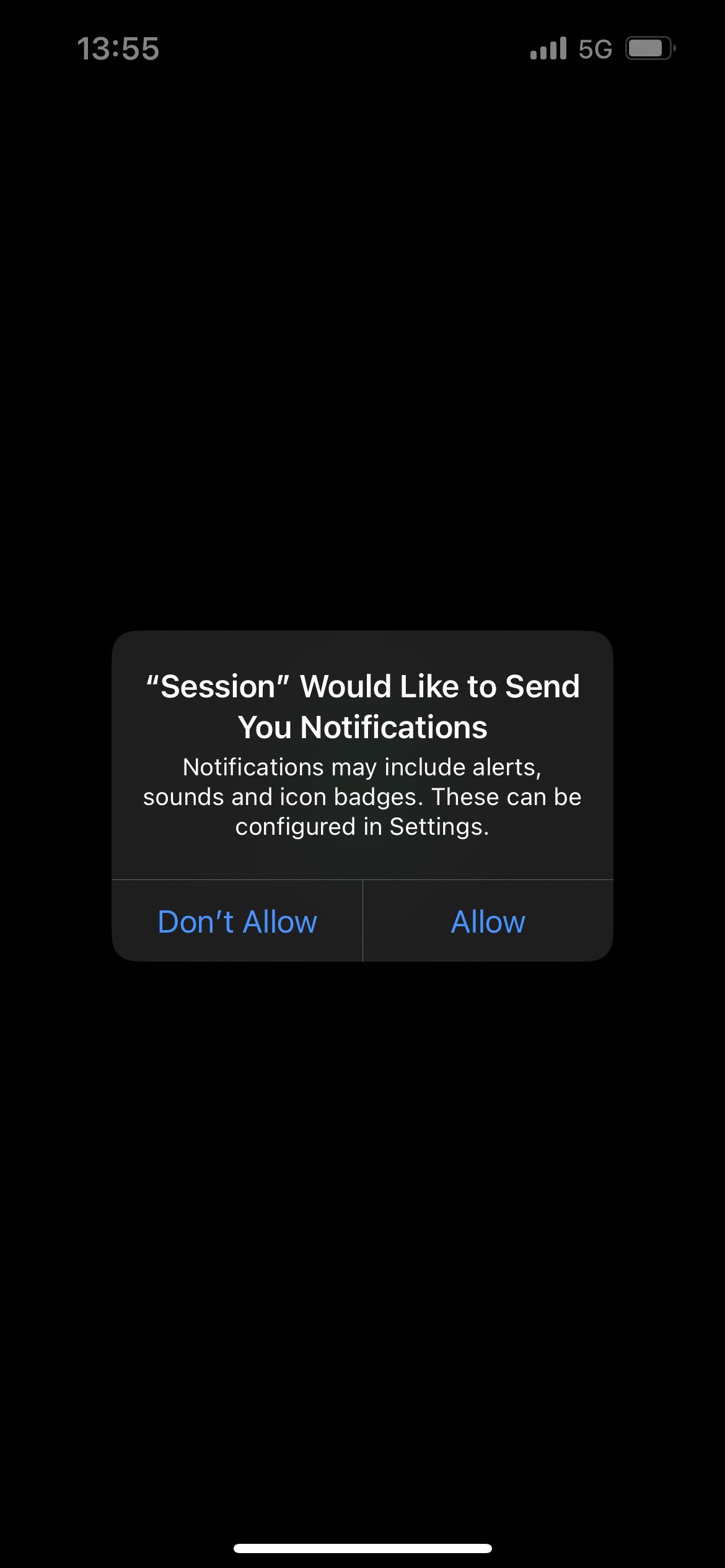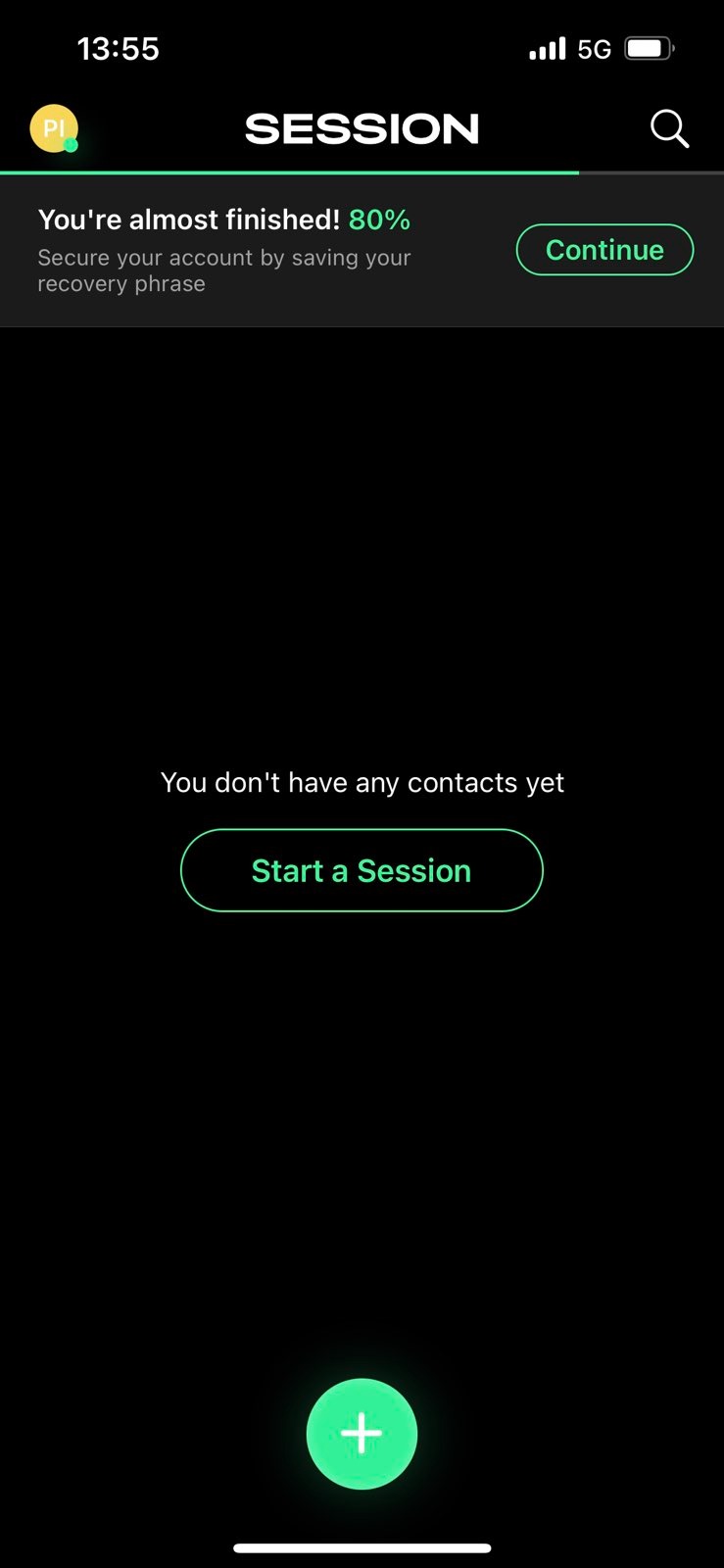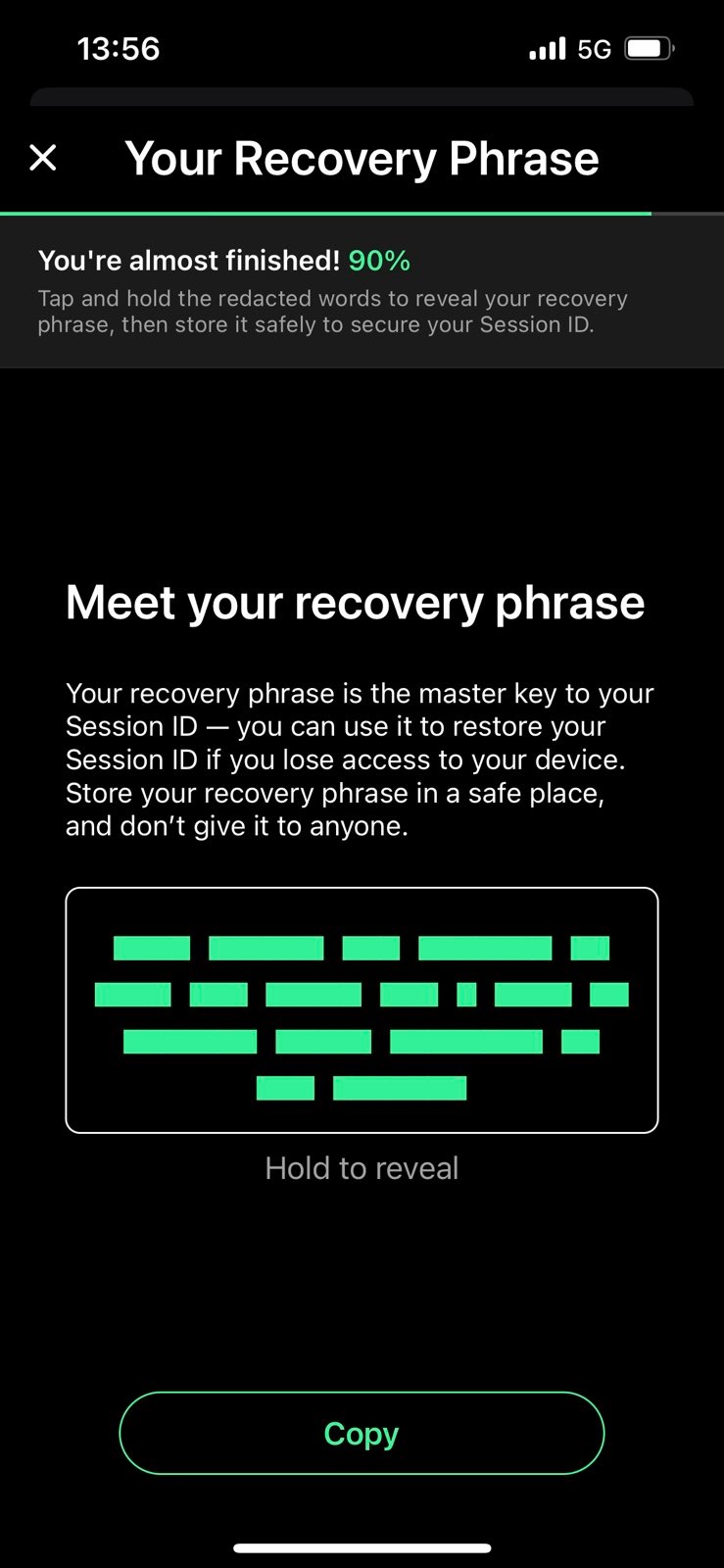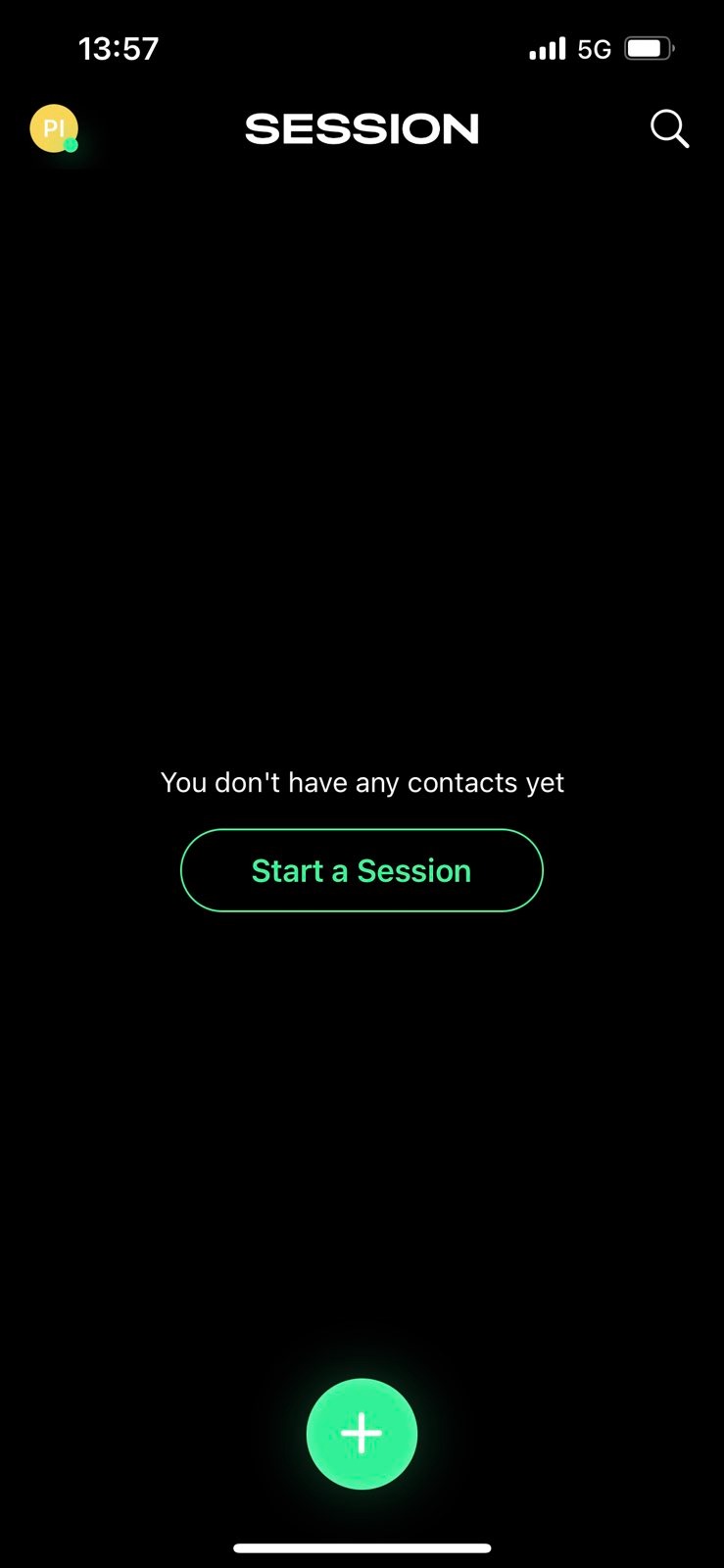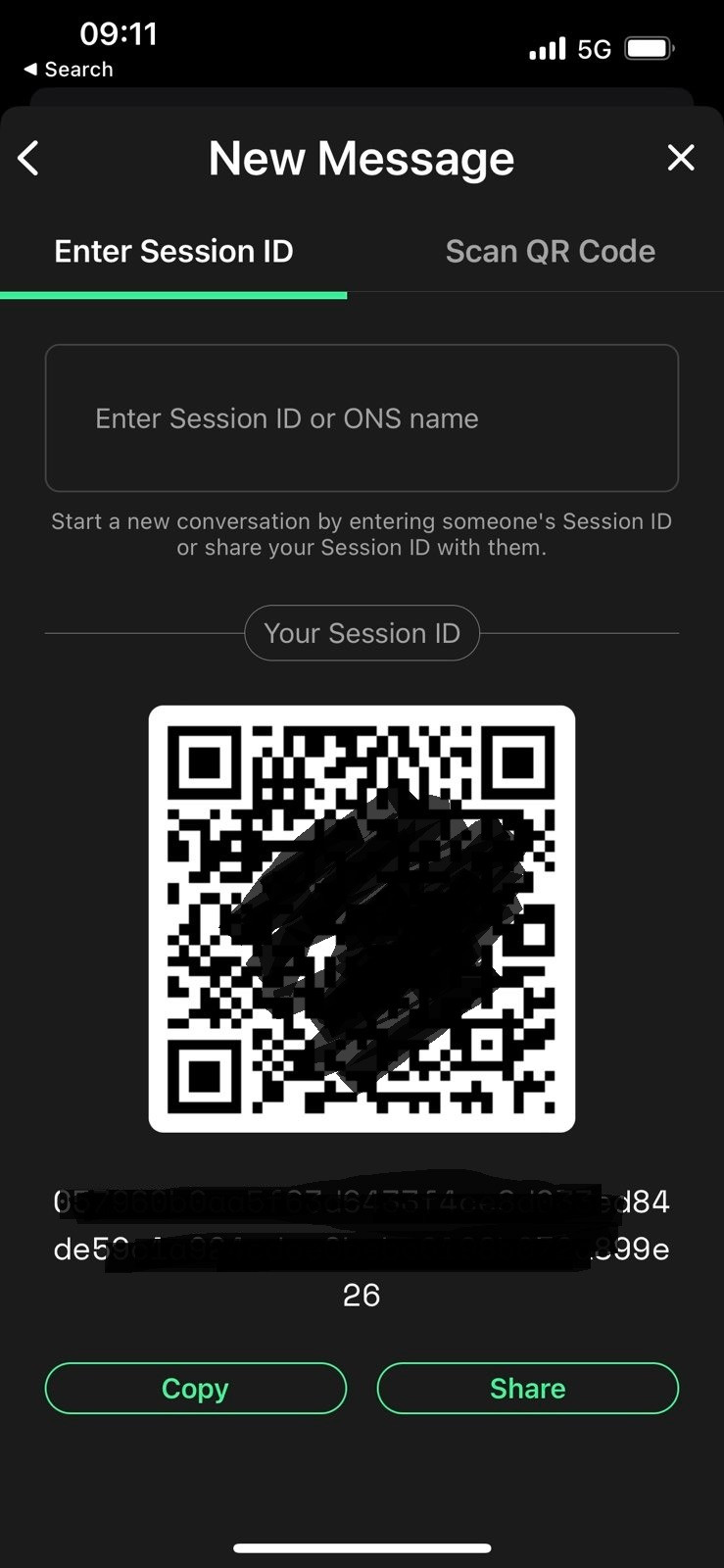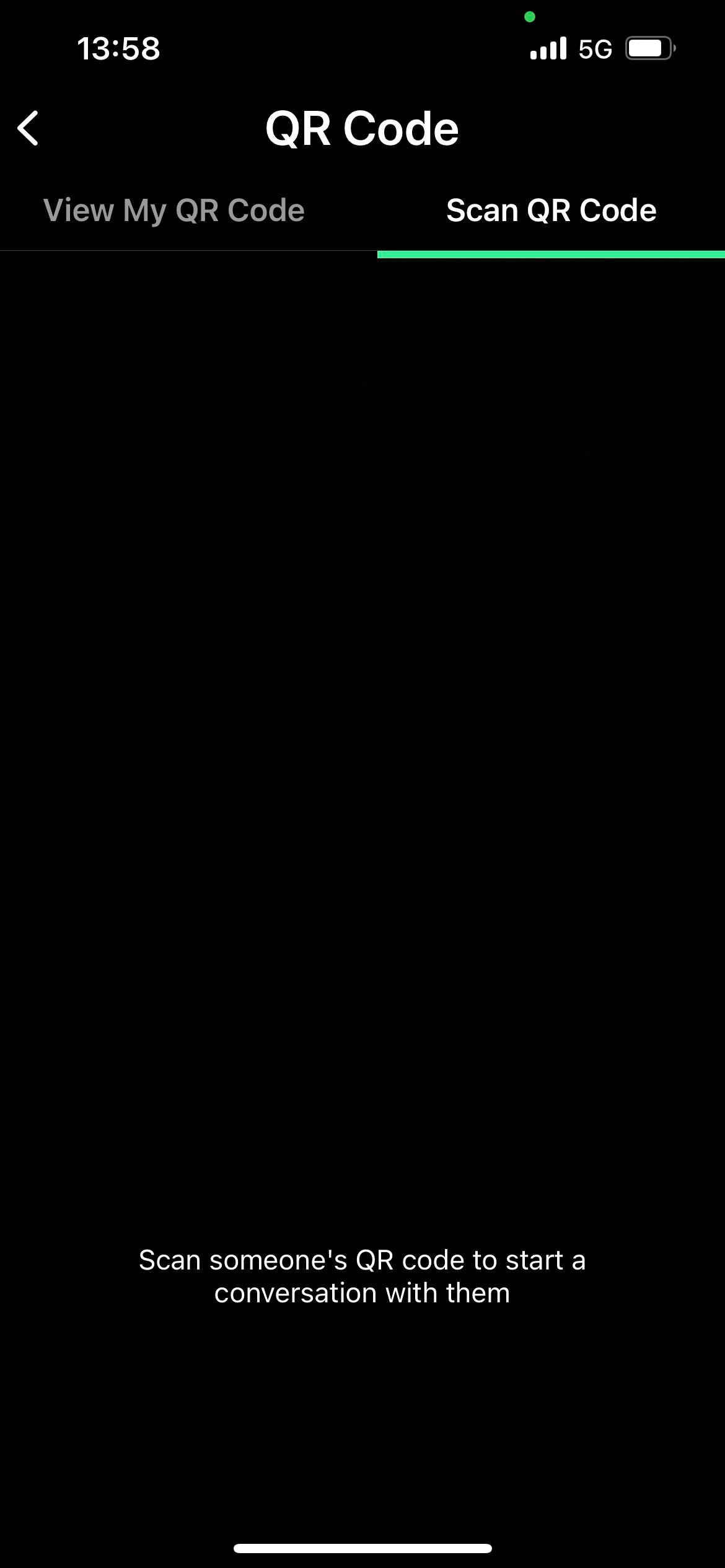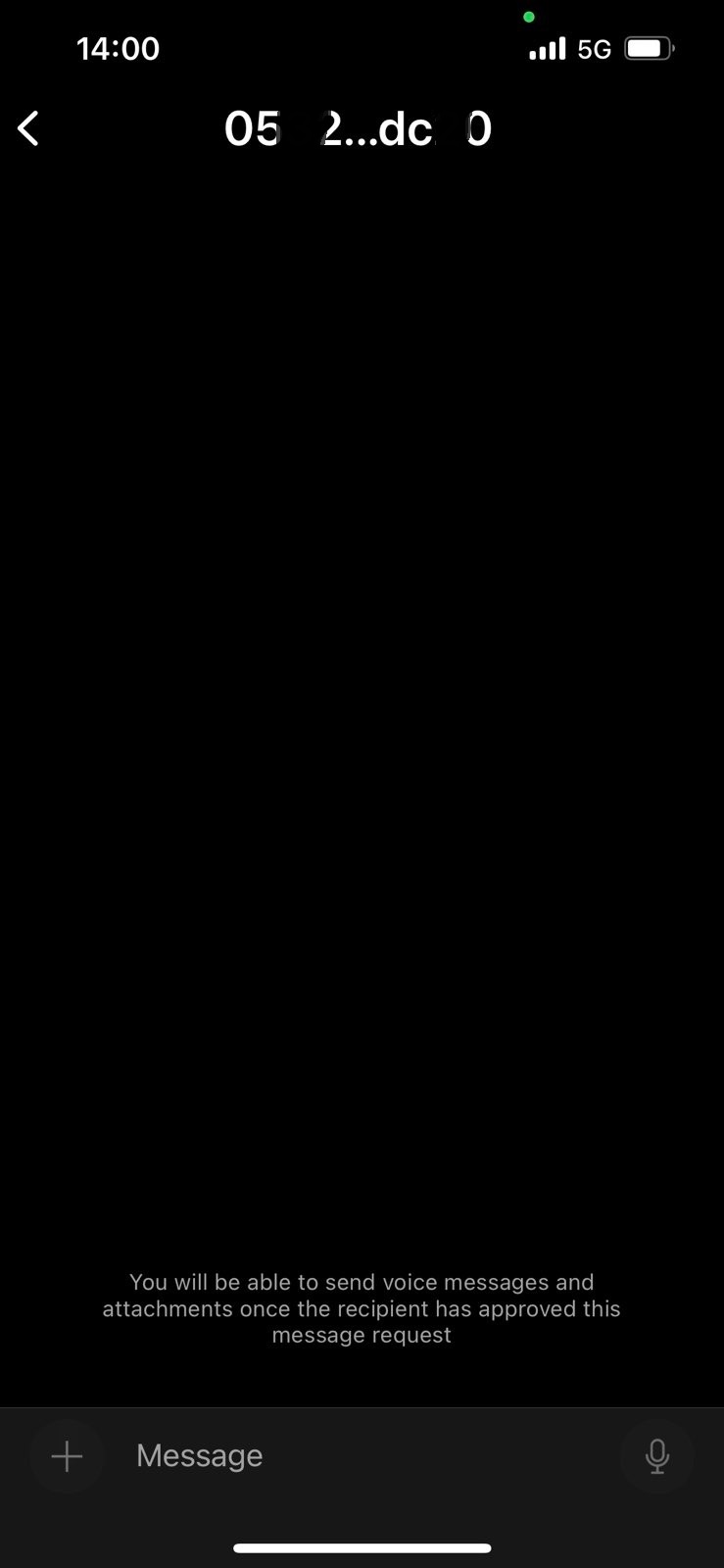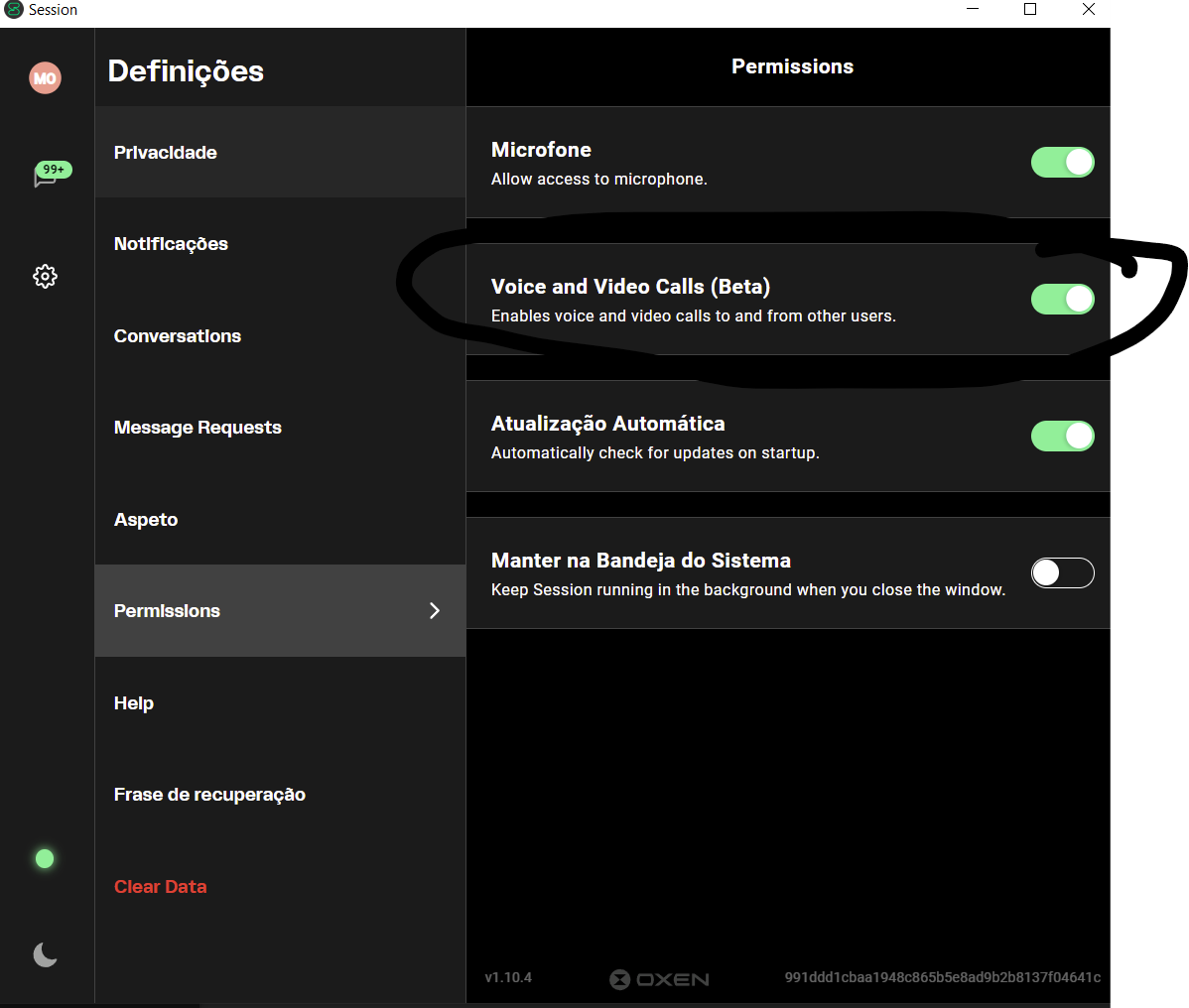Como usar o Session
Cenário
Existem imensas aplicações para envio de mensagens mas são muito poucas as seguras.
A maioria usará o WhatsApp, por exemplo, que declara ser seguro mas o que poucos sabem é que o Facebook (que adquiriu o WhatsApp, já faz algum tempo) usa prolificamente o que lá é colocado.
Uso imenso o Signal, muito mais seguro que o WhatsApp e Telegram. No entanto, para o usarmos temos de declarar o nosso número de telemóvel, algo que com o que vamos abordar agora, não acontece.
Apresentação
Assim, hoje vamos falar da que considero ser uma das melhores e mais seguras aplicações de mensagens instantâneas - o Session. É a minha aplicação favorita de mensagens instantâneas, chamadas de vídeo e áudio. O grande desafio é encontrar quem a use também. Vamos mudar isso :)
Nota: Apesar de fazer o guia baseado numa instalação em telemóvel, a mesma pode ser feita num PC, sem qualquer necessidade de telemóvel, daí que força Inês ;)
Instalação
Para a obtermos, acedemos à Google Store ou App Store e procuramos por "Session":
Instalamos:
Abrimos e clicamos em "Create Session ID" para criar conta.
O conjunto alfanumérico apresentado é a chave que nos identifica unicamente na rede.
Seguidamente, escolhemos o nome com que seremos conhecidos na rede do Session:
Neste deixamos o predefinido, "Fast Mode":
e aceitamos que o Session possa enviar notificações:
Já temos conta criada.
Salvaguarda
Clicamos em "continue" para salvaguardar a frase de recuperação que é secreta e deve ser guardada como tal.
É esta chave que usamos da próxima vez que instalemos o Session (em vez de "Create Session ID", escolhemos "Continue Your Session", para usarmos a conta que já temos):
Clicamos em "Copy" e colamos num local que seja seguro. Sugiro Skiff Pages ou NotesNook:
Estabelecer contacto
Para conseguirmos falar com outra pessoa no Session, ela tem de ter conta no mesmo.
Quando fiz este guia, estabeleci contato com o meu colega Fábio partilhando a minha Session ID.
Clicamos no sinal de mais, a verde:
Na janela que surge, ou a outra pessoa faz scan ao nosso QR Code:
ou fazemos nós ao dele:
Após o que surge já aberta janela da conversação.
O nome do contacto ainda não está resolvido mas após troca da primeira mensagem, o nome já aparecerá.
Chamadas vídeo e áudio
Para habilitarmos chamadas de vídeo e áudio, vamos às Definições e ativamos "Voice and Video Call (Beta)"
Até já.
Doação
Se o acima te trouxe valor, aceito com gratidão uma doação